Berikut ini akan Computory jelaskan mengenai distro Linux terbaik untuk monitor Layar Sentuh alias Touchscreen supaya menambah pengetahuan dan informasi.
Konsep menggunakan Linux pada monitor layar sentuh atau komputer dua-dalam-satu telah berkembang pesat. Dukungan layar sentuh sekarang dibangun di dalam kernel Linux, jadi secara teoritis, distribusi Linux apa pun harus berjalan dengan layar sentuh. Meskipun demikian, tidak setiap distribusi akan mudah digunakan pada layar sentuh, dan ini tergantung pada desktop. Ini berarti memilih distro Linux terbaik untuk layar sentuh yang menggunakan desktop optimal di luar kotak.
Misalnya, menggunakan pengelola jendela ubin seperti Awesome atau i3 tidak akan banyak membantu Anda di layar sentuh. Pilih desktop yang tepat (lebih tepatnya, lingkungan desktop), dan Anda akan memiliki waktu yang jauh lebih baik menggunakan Linux dengan layar sentuh.
1. GNOME 3
Sebagai salah satu desktop paling populer yang tersedia untuk Linux, seharusnya tidak mengejutkan GNOME 3 bekerja dengan baik dengan layar sentuh. Sejak versi 3.14, desktop telah mendukung gerakan layar sentuh, yang memungkinkan Anda menyelesaikan lebih banyak lagi dengan monitor layar sentuh Anda.
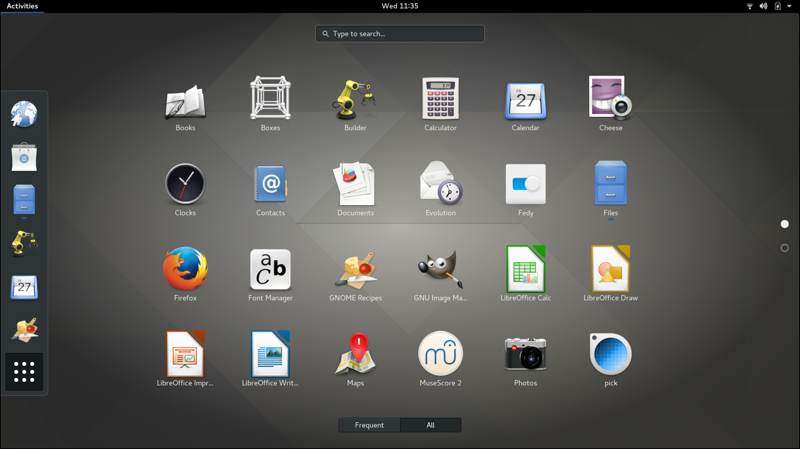
Itu bukan satu-satunya hal yang membuat GNOME 3 begitu ramah sentuhan. Ini memiliki ikon besar yang mudah untuk diketuk, dan cara penataannya bekerja dengan sangat baik sebagai antarmuka berbasis sentuhan. Tidak semuanya sempurna, tetapi jika Anda ingin menggunakan desktop yang familier dengan layar sentuh Anda, ini adalah opsi yang bagus.
Beberapa distro Linux terbaik untuk layar sentuh yang sudah digunakan GNOME 3 tanpa perubahan tambahan termasuk:
- Fedora (salah satu yang terbaik untuk GNOME 3)
- Ubuntu
- CentOS (lebih lambat pada pembaruan)
- Manjaro (diperbarui beberapa minggu setelah rilis GNOME baru)
2. Plasma KDE
KDE Plasma adalah versi terbaru dari desktop KDE yang terhormat. Seperti GNOME, KDE bertenaga QT telah ada sejak lama, jadi Anda akan menemukan pengguna yang setia pada desktop ini seperti pada yang lainnya.
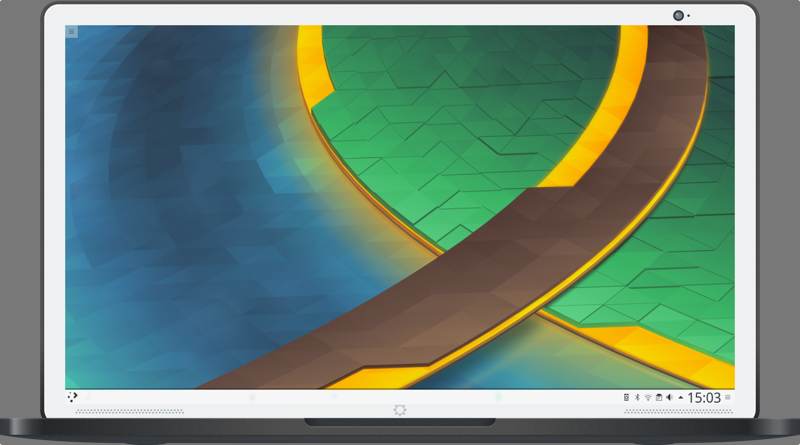
Versi terbaru dari dukungan KDE Wayland, yang membuat penggunaan monitor layar sentuh jauh lebih mudah daripada menggunakan sistem X11 yang sudah usang. Mereka bekerja di Plasma Mobile, yang dimaksudkan untuk berjalan di perangkat sentuh saja. Dukungan layar sentuh di KDE Plasma telah meningkat dalam waktu yang sangat singkat.
Jika Anda lebih suka distro Linux untuk layar sentuh yang memiliki KDE Plasma ada di dalamnya, coba:
- Kubuntu (Distro berbasis Ubuntu dengan KDE disertakan)
- KDE Neon
- Fedora KDE (diperbarui setiap enam bulan)
- openSUSE
3. Cinnamon
Jika Anda menggunakan Windows 10, Anda mungkin menemukan file Cinnamon menyenangkan desktop, karena tata letaknya serupa. Ini tidak terlihat persis sama, yang mungkin Anda anggap bagus, tetapi sebagian besar elemen utama kira-kira berada di tempat yang sama.
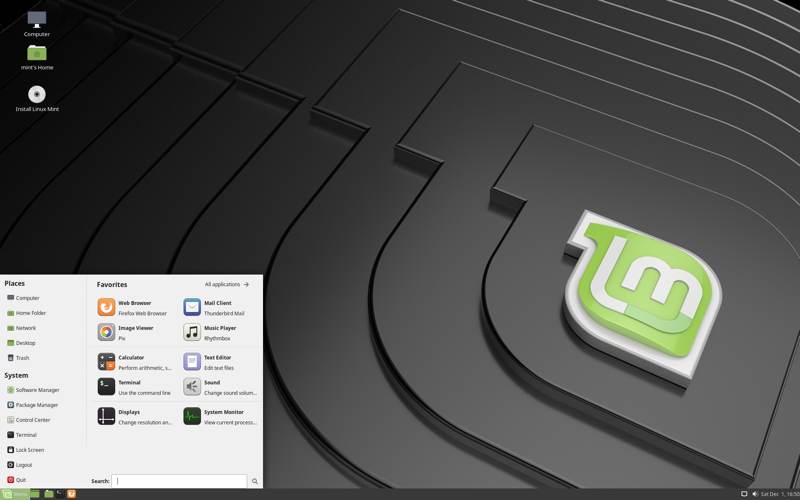
Cinnamon juga secara dramatis meningkatkan dukungan layar sentuhnya dalam rilis baru-baru ini. Ini mungkin tidak bebas dari kesalahan seperti GNOME, dan tidak bekerja semulus Windows, tetapi ini masih merupakan desktop yang layak untuk dicoba.
Jika Anda lebih suka distro Linux dengan Cinnamon sudah disiapkan, coba:
- Linux Mint Ulyssa (Edisi Cinnamon dijadwalkan akan didukung setidaknya hingga 2025)
- Kayu Manis Fedora
- Feren OS (pembaruan yang jarang)
4. Deepin DE
Desktop lain yang diberdayakan oleh QT, file Lingkungan Desktop Deepin, dikirimkan dengan distribusi Linux Deepin. Orang-orang memuji Deepin karena kemudahan penggunaan dan tampilannya yang ramping dan ramah, dan kedua faktor ini berasal dari desktop itu sendiri.
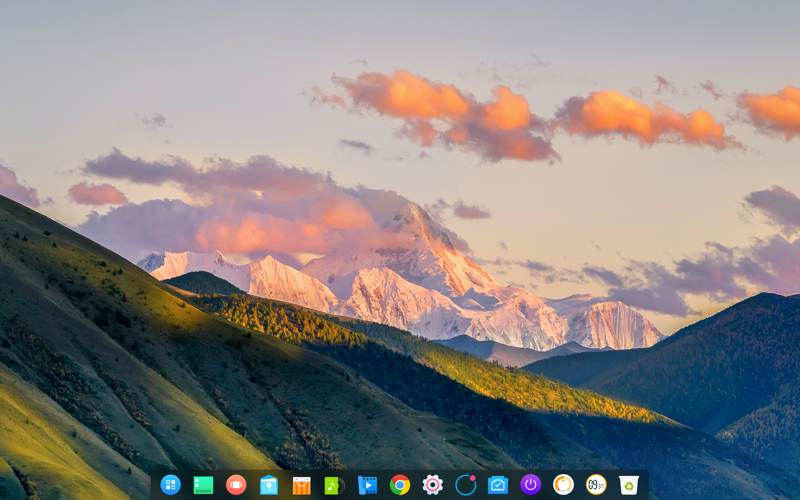
Sejak rilis Deepin 15.9, desktop telah menyertakan gerakan layar sentuh. Ini sangat meningkatkan kegunaan desktop, membuatnya lebih mudah untuk merekomendasikan monitor layar sentuh. Cara termudah untuk menggunakan desktop ini adalah di Deepin distribusi, tetapi juga tersedia untuk distro lain seperti Arch.
5. Budgie
Budgie adalah lingkungan desktop lain yang dikembangkan untuk distro Linux tertentu. Dalam hal ini, ini adalah desktop default untuk file Distribusi Solus Linux. Anda tidak akan menemukan gerakan layar sentuh mewah yang tersedia, tetapi Anda mendapatkan pengguliran dasar dan ketuk untuk mengeklik.

Untungnya, jika Anda ingin menggunakan Budgie karena tampilannya yang menarik tetapi juga menginginkan gestur, ada cara untuk melakukannya. Ada proyek bernama Touchegg yang dapat menambahkan gerakan gaya Mac ke desktop mana pun.






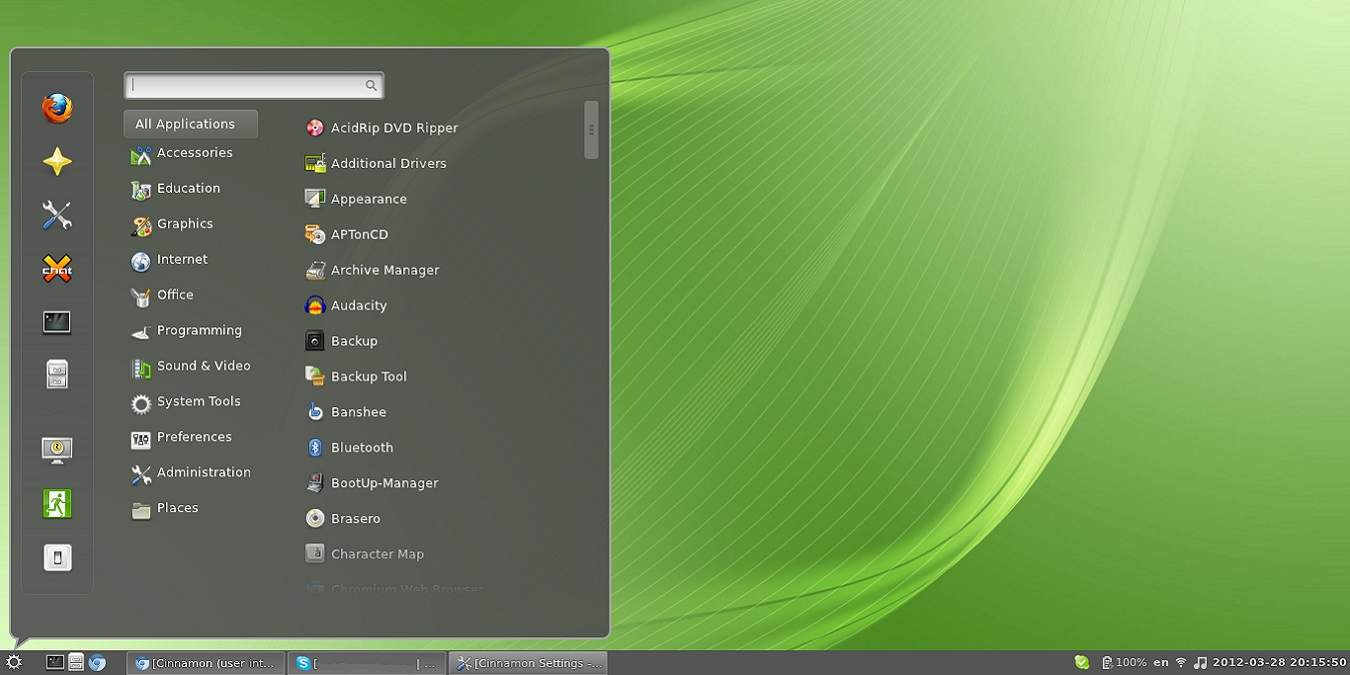

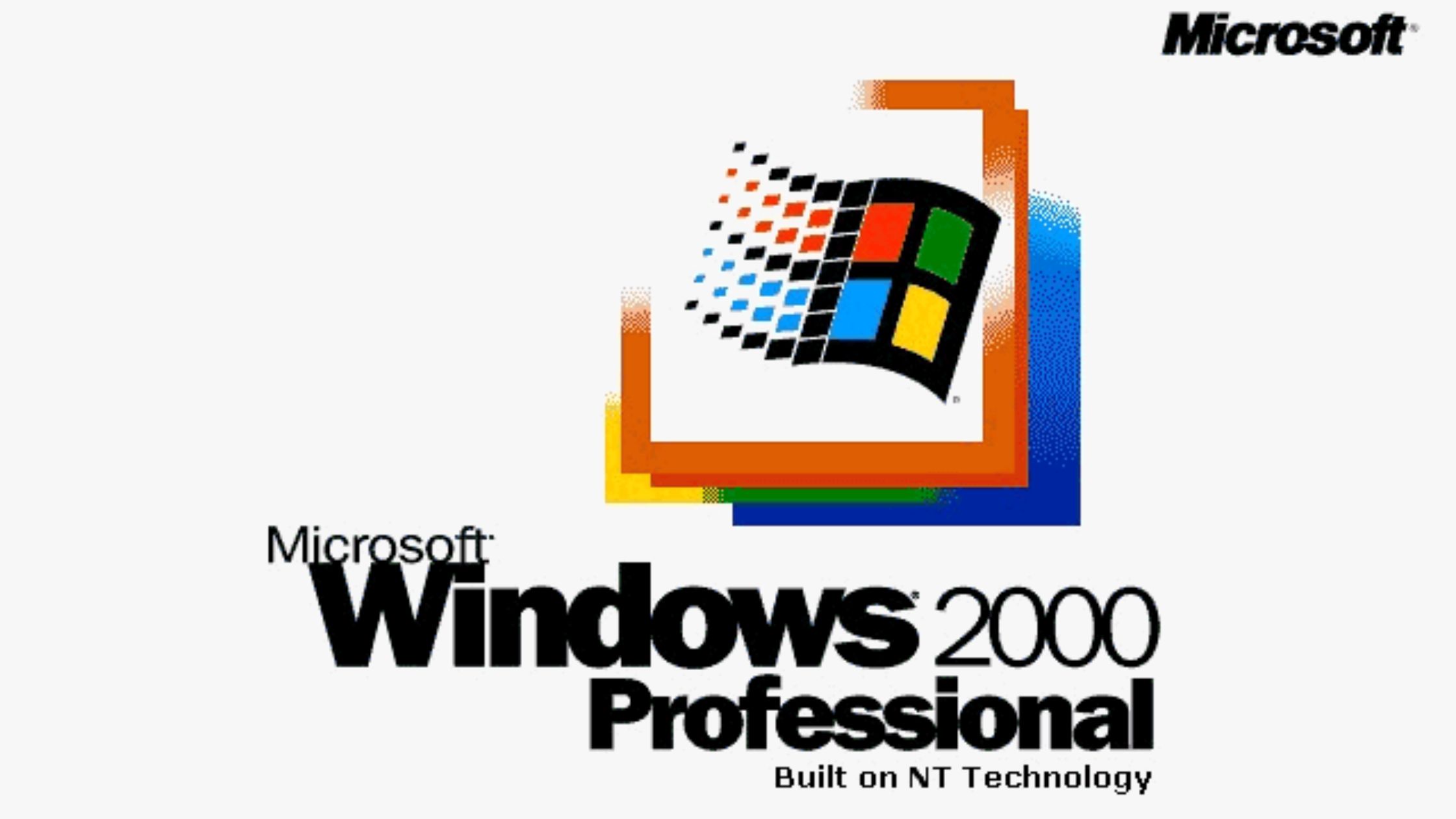
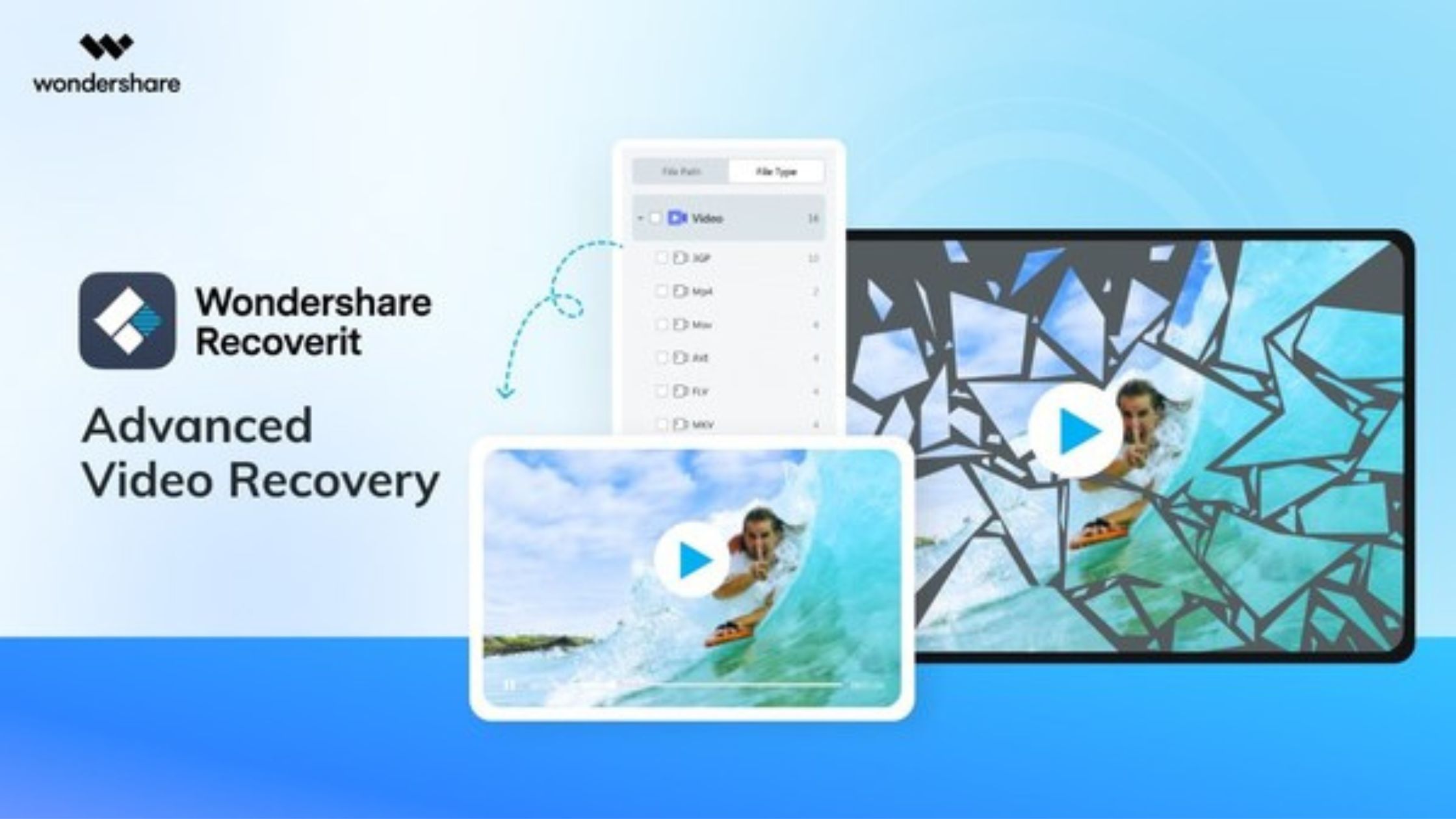


Leave a Reply